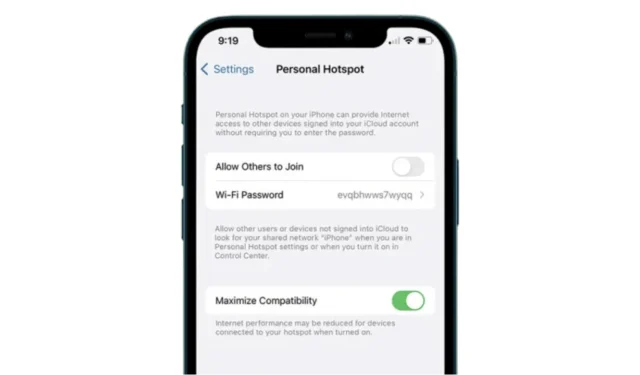
Мобилната точка за достъп е важна функция на телефона, тъй като ви позволява да споделяте вашата интернет връзка с други устройства наблизо.
Функцията за лична гореща точка на iPhone работи добре през повечето време, но в много редки случаи показва няколко проблема. Наскоро няколко потребители съобщиха, че горещата точка на iPhone се изключва автоматично, проблем.
Защо iPhone Hotspot продължава да прекъсва връзката?
Hotspot на вашия iPhone може да прекъсне връзката по няколко причини. По-долу сме споделили списък с причини, които водят до често прекъсване на връзката с горещата точка на iPhone.
- Горещата точка на iPhone е деактивирана.
- Режимът за запазване на батерията или режимът за ниско ниво на данни е активиран.
- Имаше повече от 90 секунди бездействие.
- Вашият iPhone е твърде далеч от устройството, което се опитвате да свържете.
- Вашият лимит за данни е изчерпан.
- Неправилни мрежови настройки.
- Бъгове и проблеми във версията на iOS, инсталирана на вашия iPhone.
Това са някои важни причини, поради които горещата точка на iPhone често прекъсва връзката. Сега, след като знаете причините, трябва да следвате тези решения, за да разрешите проблема.
1. Изключете режима с ниски данни
Режимът с ниски данни е функция, която помага за намаляване на използването на клетъчни данни. Когато е включено, няколко фонови задачи са ограничени. Трябва да деактивирате тази функция, за да коригирате проблема с автоматичното изключване на горещата точка на iPhone.
1. Стартирайте приложението Настройки на вашия iPhone.

2. След това изберете Мобилна услуга .

3. На следващия екран докоснете Опции за мобилни данни .

4. На следващия екран докоснете Data Mode .

5. На екрана Data Mode изберете или Standard , или Allow More Data on 5G .

2. Изключете режима на ниска мощност
Подобно на режима с ниски данни, вие също трябва да деактивирате функцията за режим на ниска мощност на вашия iPhone, за да разрешите проблема с прекъсването на връзката с гореща точка. Ето какво трябва да направите.
1. Стартирайте приложението Настройки на вашия iPhone.

2. Когато се отвори приложението Настройки, докоснете Батерия .

3. На екрана Батерия изключете превключвателя за Режим на ниска мощност .

3. Включете максималната съвместимост
Увеличаване на съвместимостта е функция, която може да намали производителността на интернет и WiFi сигурността за устройства, свързани към горещата точка, но увеличава съвместимостта, което води до непрекъсната връзка. Ето как можете да го активирате на вашия iPhone.
1. Стартирайте приложението Настройки на вашия iPhone.

2. Когато се отвори приложението Настройки, натиснете Personal Hotspot .

3. На екрана Personal Hotspot включете превключвателя за Максимизиране на съвместимостта .

4. Свържете устройствата към Bluetooth
Много потребители на Reddit изглежда имат голяма полза от свързването на своите устройства чрез Bluetooth. По принцип, след като се свържете с горещата точка, свържете устройствата и чрез Bluetooth.
Това помогна на много потребители на iPhone да поддържат връзката по-стабилна. Можете също да опитате да го направите и да видите дали ще помогне.
5. Актуализирайте своя iPhone
Възможно е версията на iOS, инсталирана на вашия iPhone, да има бъг или проблем, който може да пречи на горещата точка да функционира правилно.

За да елиминирате бъгове и неизправности на системно ниво, трябва да инсталирате чакащите актуализации на iOS. Просто отидете на Настройки> Общи> Актуализация на софтуера и вижте дали има чакаща инсталация на актуализация.
Ако има налична актуализация, изтеглете я и я инсталирайте на вашия iPhone.
6. Нулирайте мрежовите настройки на iPhone
Последното нещо, което можете да направите, за да коригирате изключването на горещата точка при проблема, е да нулирате мрежовите настройки на вашия iPhone.
Нулирането на мрежовите настройки ще изтрие всички запазени WiFi мрежи, Bluetooth устройства, VPN настройки и предпочитания, ограничения за мобилни данни, които сте задали.
1. Стартирайте приложението Настройки на вашия iPhone и докоснете Общи.

2. На екрана Общи превъртете надолу и докоснете Прехвърляне или Нулиране на iPhone .

3. На екрана за прехвърляне или нулиране на iPhone докоснете Нулиране .

4. В подканата, която се появява, докоснете Нулиране на мрежовите настройки .

Това са няколкото най-добри начина да коригирате горещата точка на iPhone, която се изключва при собствен проблем. Ако имате нужда от повече помощ по тази тема, уведомете ни в коментарите. Освен това, ако намирате това ръководство за полезно, не забравяйте да го споделите с други.




Вашият коментар